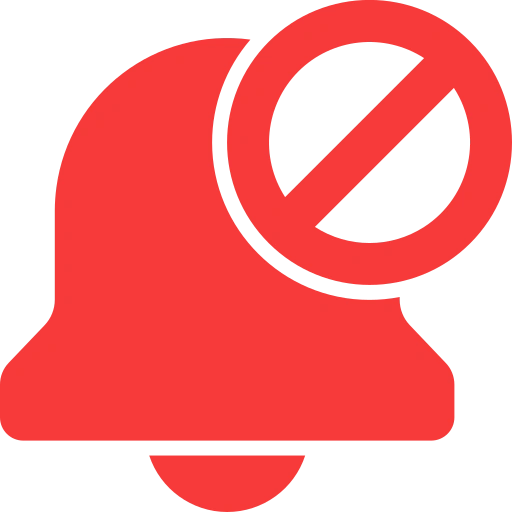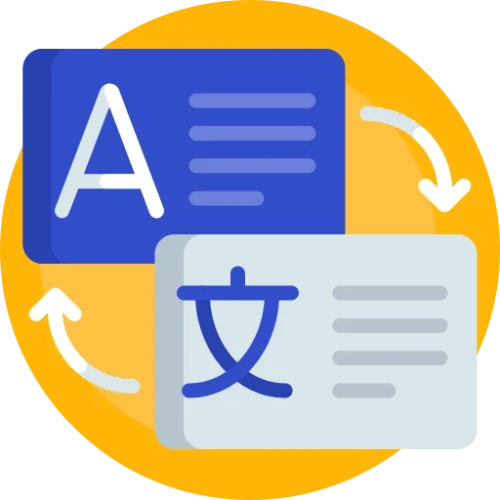禁用插件更新提醒的好处
减少干扰,让管理界面更清爽,WordPress默认的更新提示是红色图标形式,非常醒目,吸引管理员注意,会增加界面混乱;对于非技术用户来说,过多提示容易引起误操作或误解。
如下图所示 ↓,这是WordPress默认的插件更新提醒。
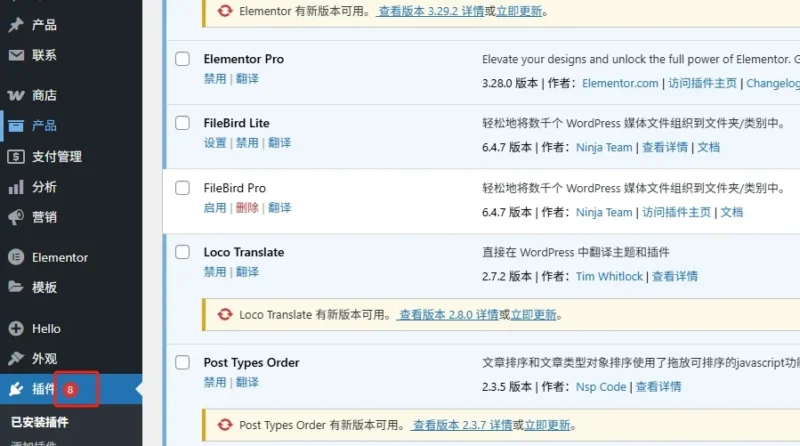
防止意外更新带来的兼容性风险,自动更新或不经意的及时手动更新可能出现插件之间的兼容性问题,破坏现有的网站功能,甚至导致“样式错乱”、“白屏”、“500 错误”等后果。
本篇Well会分享两种禁用插件更新提醒的方法,一种是使用插件的方式,一种是使用代码的方式。Well个人更建议少安装插件,一些不太复杂的功能使用几行代码解决更好。
使用插件关闭WordPress插件更新提醒
在WordPress后台插件安装界面搜索“Disable All WordPress Updates” ↓
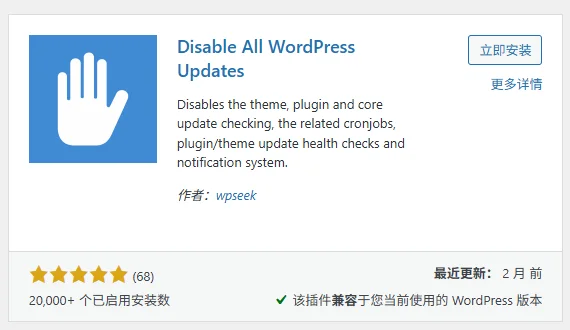
安装并启用插件后,无需进行设置,会自动屏蔽插件更新提醒 ↓
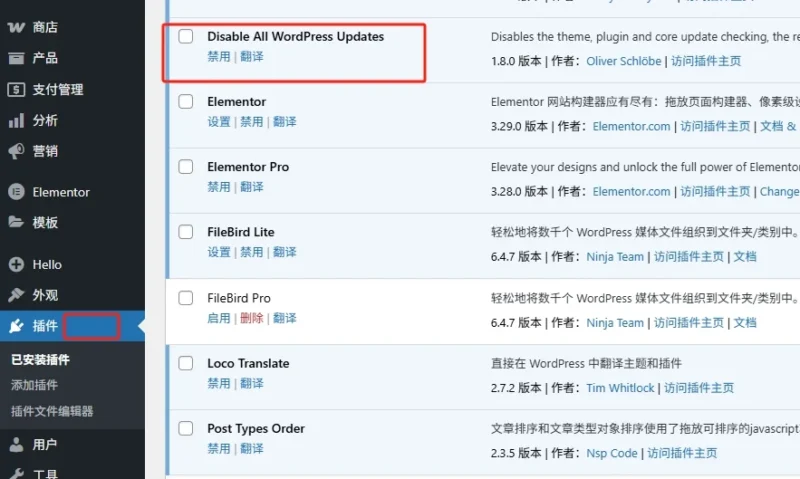
所有插件的更新提醒都不再显示。
也可以使用 Well 建站开发的禁用更新提醒插件,更轻量,使用更简单。
使用代码禁用WP插件更新提示
只需要使用一行钩子代码就可以关闭插件更新提醒 ↓
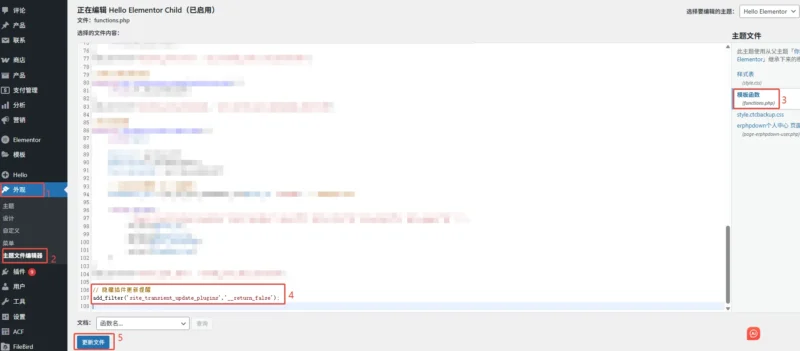
WordPress仪表盘里点击“外观” – “主题文件编辑器” – 在右侧找到“functions.php文件” – 添加下方代码 – 更新文件。
(注意:添加的自定义代码,建议使用子主题后再添加,避免主题更新后添加的代码被覆盖掉)
// 隐藏插件更新提醒
add_filter('site_transient_update_plugins','__return_false');以上就是禁用插件更新提醒的全部内容。